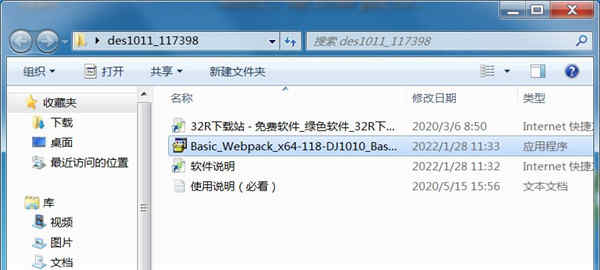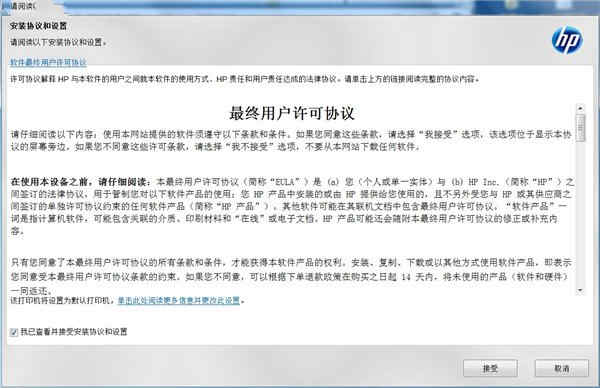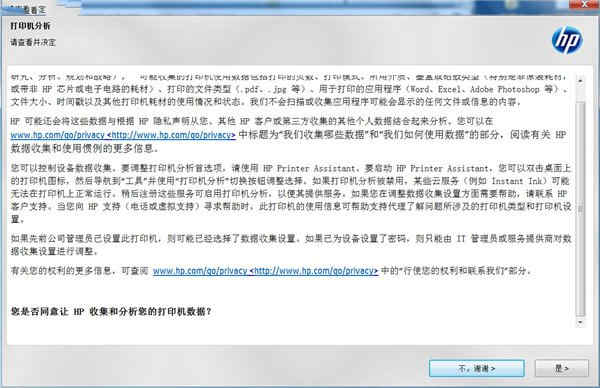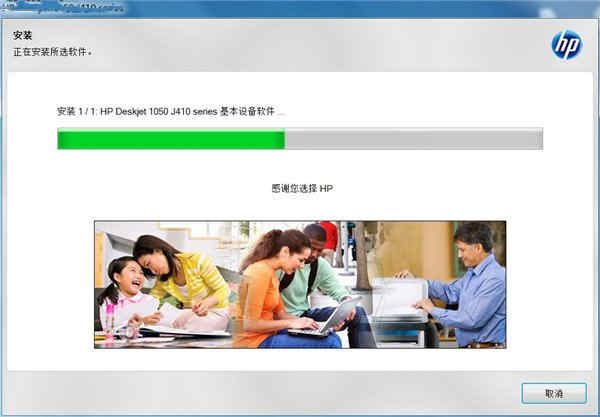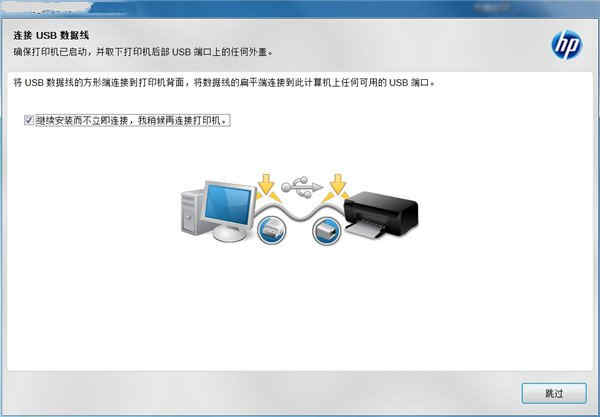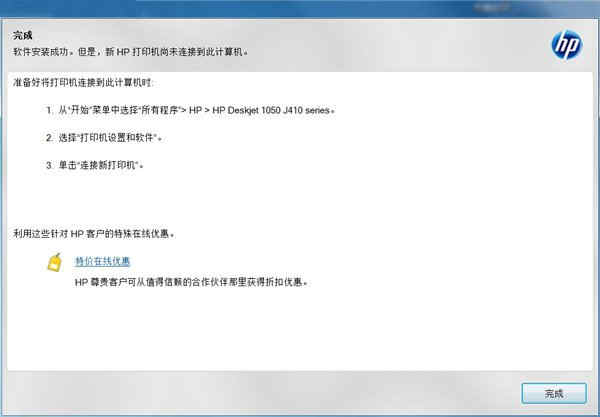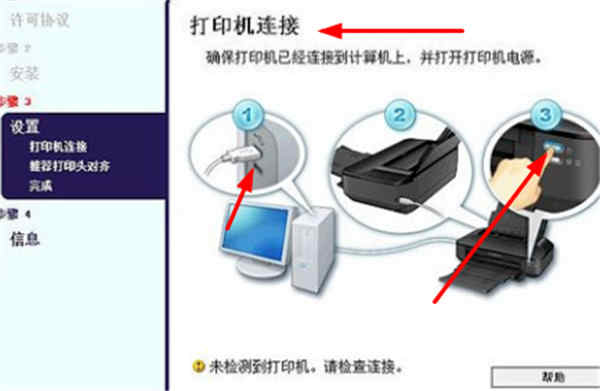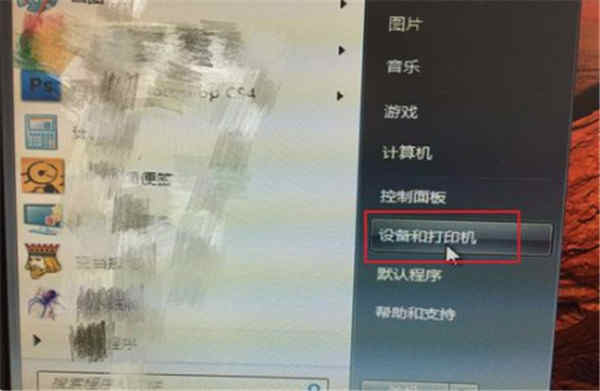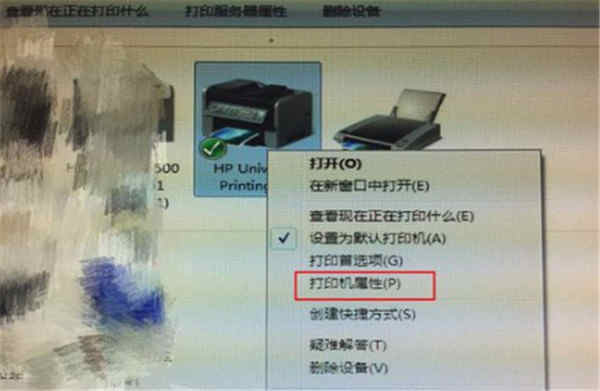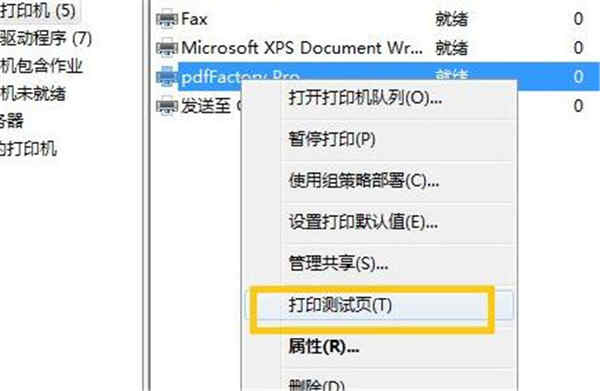详细介绍
惠普Deskjet 1011打印机驱动是一款专门针对惠普旗下产品惠普HP Deskjet 1011 e-All-in-One 打印机匹配的驱动工具。如果您配置的是该款打印机,并在在安装后电脑出现不能正常识别的情况,则需要安装本驱动工具,安装此驱动后才可以正常工作并解决打印机无法正常连接电脑打印的问题。同时站为用户提供惠普1011驱动,可支持DeskJet列型号,适用于Windows XP /Windows 7 / Windows 8 / Windows 10 32/64位操作系统,安装时,软件会自动扫描打印机,并在线安装驱动,简单易用。惠普1011打印机驱动是专为该型号打印机打造的,想要打印机正常的工作就必须下载对应的驱动,同时安装了驱动还可以解决打印机在日常使用中出现的各种各样问题,欢迎有需要该驱动的前来下载安装!

惠普1011打印机驱动安装教程
1、从本站下载惠普1011驱动压缩包后,接着双击“Basic_Webpack_x64-118-DJ1010_Basicx64_Webpack.exe”开始安装;
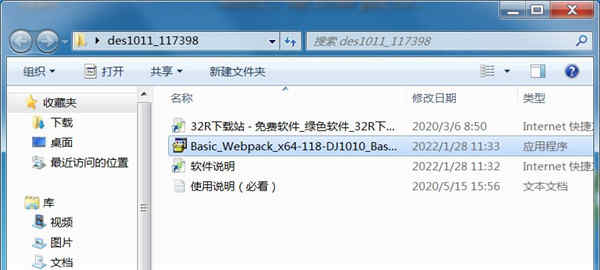
2、勾选左方的协议后点击右侧的接受;
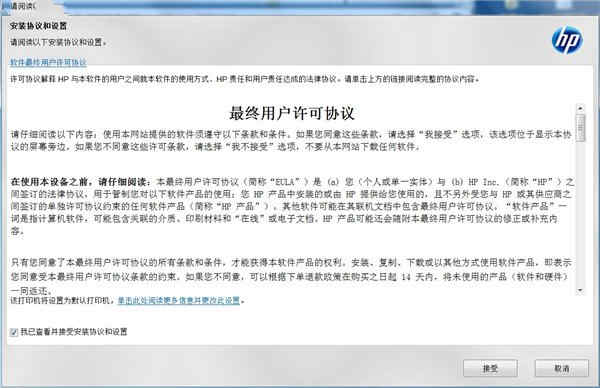
3、继续点击“是”;
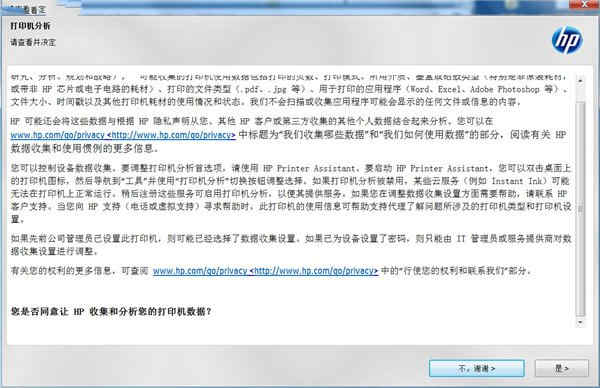
4、耐心等待驱动安装;
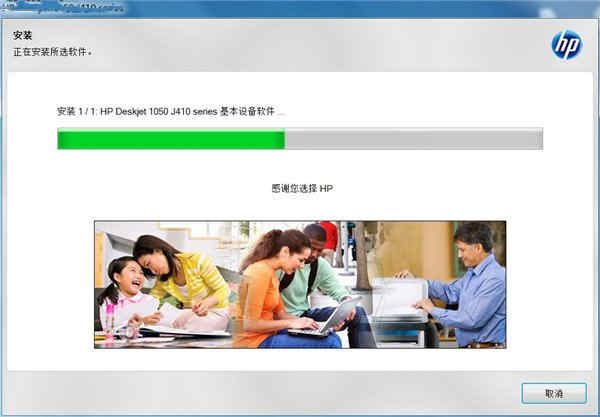
5、出现此界面是因为没有连接打印机设备,勾选上方方框,点击下方跳过;
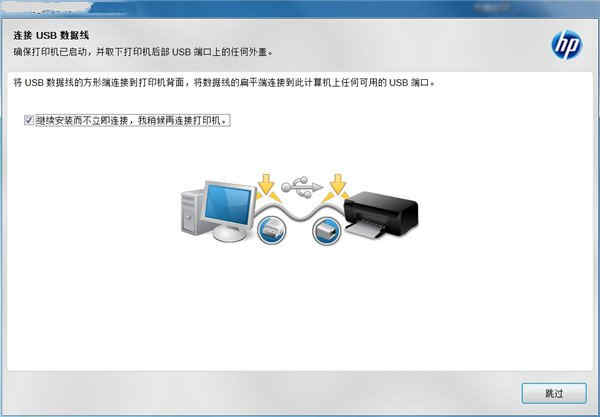
6、安装成功,至此惠普1011驱动安装教程完毕。
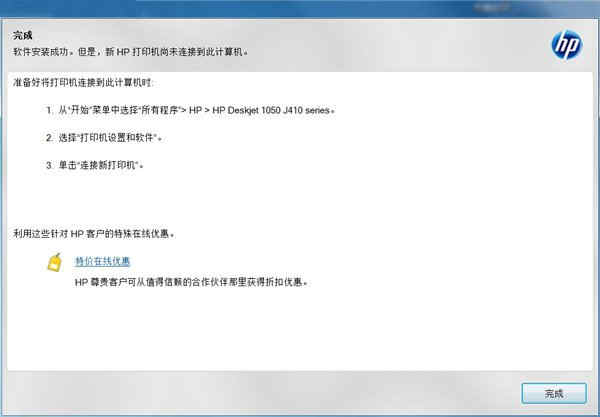
惠普1011打印机使用教程
1、将打印机装好,并与电脑连接好打印机USB接口线。

2、启动电脑,打开电脑光驱,插入打印机驱动光盘,在电脑上安装打印机驱动,连接打印机。
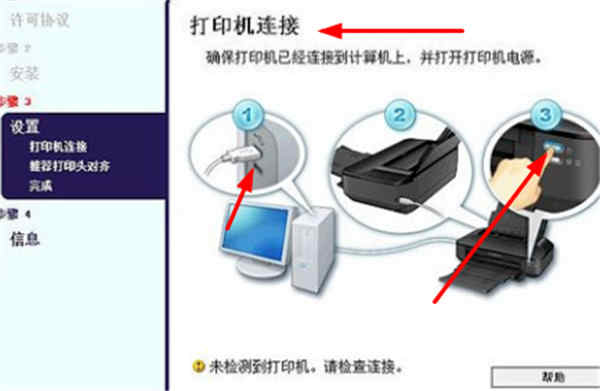
3、将打印机硒鼓墨盒放入指定位置;拉开纸盘,放入A4纸张。

4、按一下打印机右下角的“开关机”按钮,将打印机启动,按钮会变成绿色,此时我们就能够听到打印机启动的声音。

5、打开电脑,点击任务栏下方“开始——设备和打印机”,进入打印机列表界面。
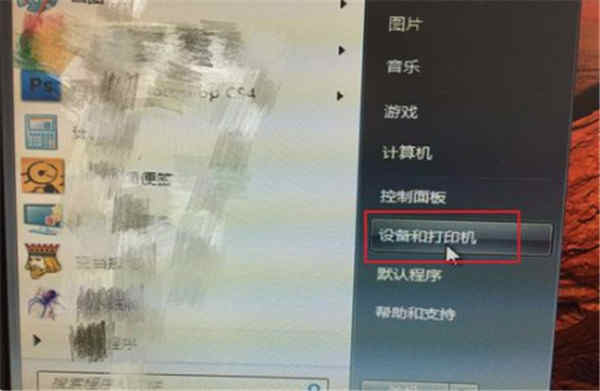
6、在打印机和设备中,找到刚刚安装好的打印机,选中该打印机,单机右键,选择“打印机属性”。
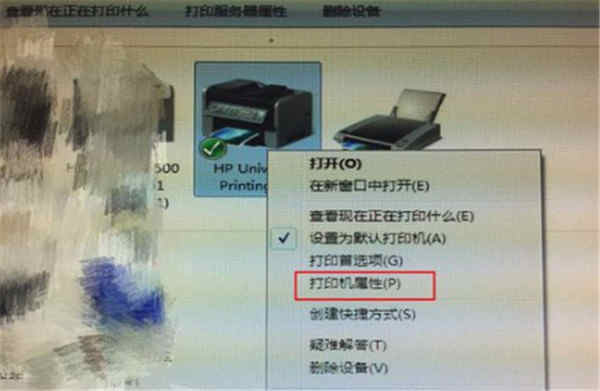
7、在点开的打印机属性中,找到“常规”选项卡,点击该选项卡右下角的“打印测试页”,然后点击“确定”。
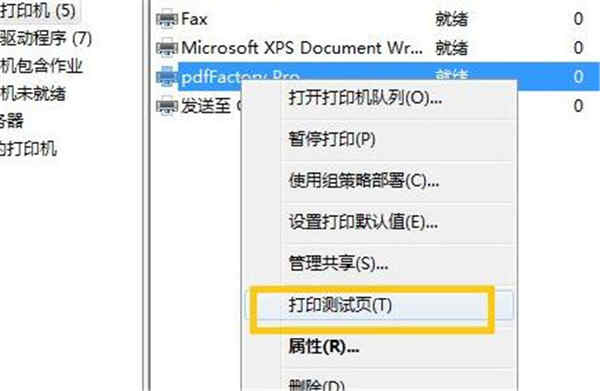
8、打印可以正常使用。

驱动特点
一、以经济实惠的方式处理更多工作
1、多页传真及其他 — 透过 35 页自动文件送纸器即可快速传真、扫描与影印文件。
二、日常使用无不得心应手,恰到好处
1、简单的设定可让您立即开始列印。
2、轻鬆掌控您的工作 — 只需走上前,即可使用显示屏与键台进行打印、传真、扫描与影印。
3、紧凑外观设计 — 多功能事务机的紧凑外观设计,让其可以轻鬆放置於任何需要的地方,节省空间。
三、透过低成本列印实现节省
1、每页皆能节省成本 — 透过原厂 HP 高容量墨水匣和组合包以更低成本获取更多列印品。
2、省电设计 — 这款经过 ENERGY STAR? 认证的多功能事务机耗电量更低。
3、轻鬆进行墨水匣回收作业 — 透过「HP 全球伙伴计划」轻鬆进行免费的墨水匣回收作业。
基本参数
分 辨 率: 600x600dpi
打印幅面:A4
打印速度:黑白:20ppm,彩色:16ppm
接口类型:USB
墨盒型号:HP 802S
硬件ID:
USBPRINT\HPDeskjet_1010_serieD6

系统要求
Windows 10、8.1、8、7(32 位或 64 位)
2 GB 可用硬盘空间
CD-ROM/DVD 驱动器或因特网连接,通用串行总线 (USB) 端口